
Si vous êtes un joueur sur PC, vous pouvez rencontrer l'erreur "Windows s'est arrêté sur cet appareil" (code 43) . Vous n’avez pas non plus besoin d’être une grande plate-forme de jeu pour attraper le bug. Vous l'avez peut-être vu sur votre ordinateur portable.
Ce code vous empêche d'utiliser des périphériques matériels tels que des cartes graphiques, des disques internes et des disques externes. Des périphériques matériels corrompus, des pilotes corrompus ou d'autres logiciels peuvent provoquer des erreurs.
Nous allons vous montrer ci-dessous comment corriger le code 43 sous Windows.
Si vous obtenez le message universel Windows a arrêté cet appareil car il a signalé un problème, vous devez vérifier qu'il s'agit du code 43. Notez que cela se produit généralement avec la carte graphique ou le GPU, mais cela peut également être un problème avec un périphérique USB externe.
Vous pouvez confirmer l'erreur code 43 sous Windows :
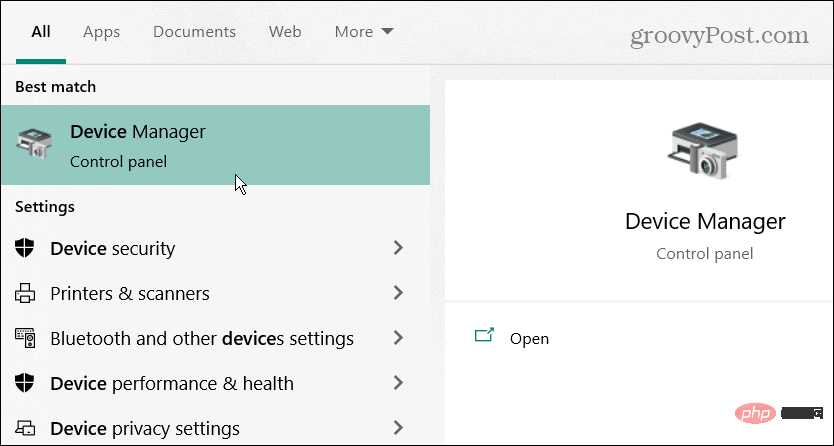
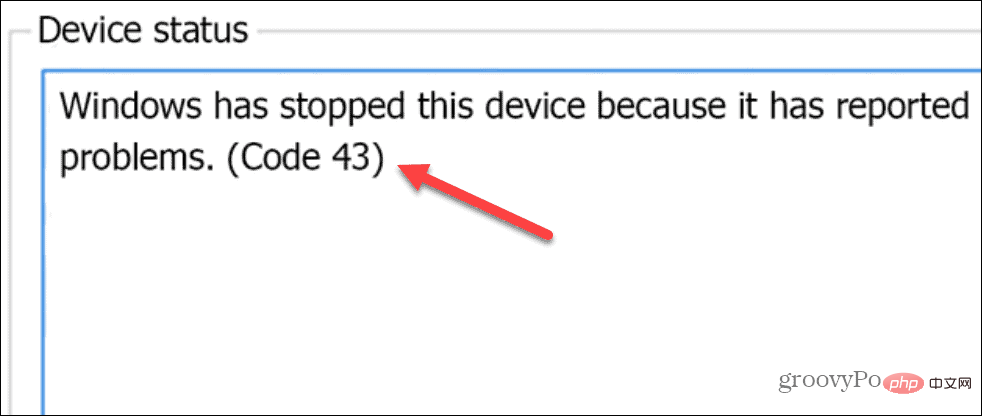
Veuillez noter que ces solutions s'appliquent à Windows 10 et 11 et que les étapes sont presque les mêmes.
L'une des premières choses à essayer est de redémarrer votre PC. Le redémarrage efface l'historique, le cache et autres fichiers temporaires susceptibles d'interférer avec le fonctionnement du GPU.
Pour redémarrer Windows 10 ou 11 :
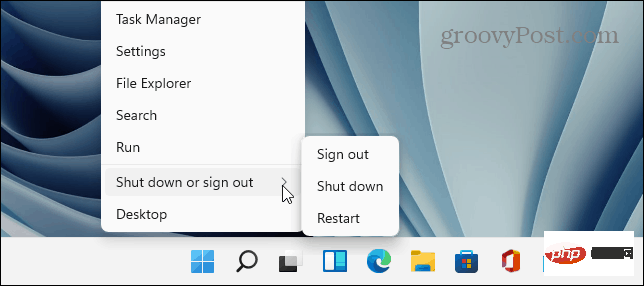

Si le problème peut provenir de périphériques externes tels que des lecteurs ou d'autres périphériques, déconnectez-les en toute sécurité et voyez si l'erreur persiste. Toutes les versions de Windows ne se soucient généralement pas de savoir si vous débranchez un périphérique USB en cas de besoin, mais le faire en toute sécurité garantira la préservation des données.
Pour éjecter un périphérique USB en toute sécurité, procédez comme suit :
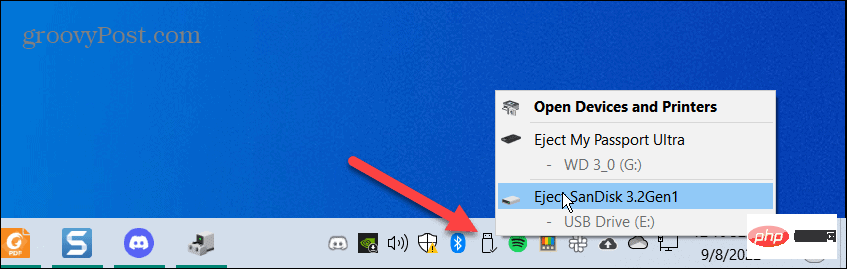
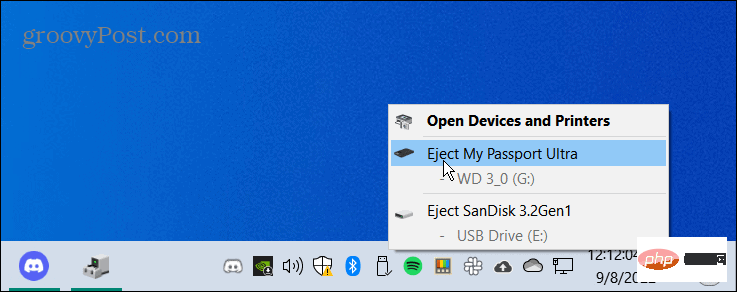

Travaulent-ils sur un PC secondaire ? Insérez-les un par un pour déterminer lequel est défectueux. Il est possible qu'ils n'aient pas tort ; au lieu de cela, vous les avez peut-être mal branchés sur le port USB.
Une autre chose importante est de mettre à jour les pilotes de votre appareil. Par exemple, le GPU peut présenter des bugs qu’une mise à jour du pilote corrigera.
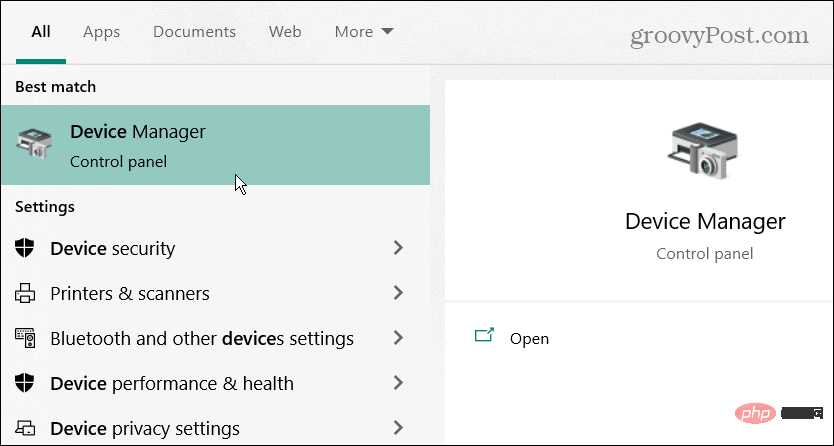
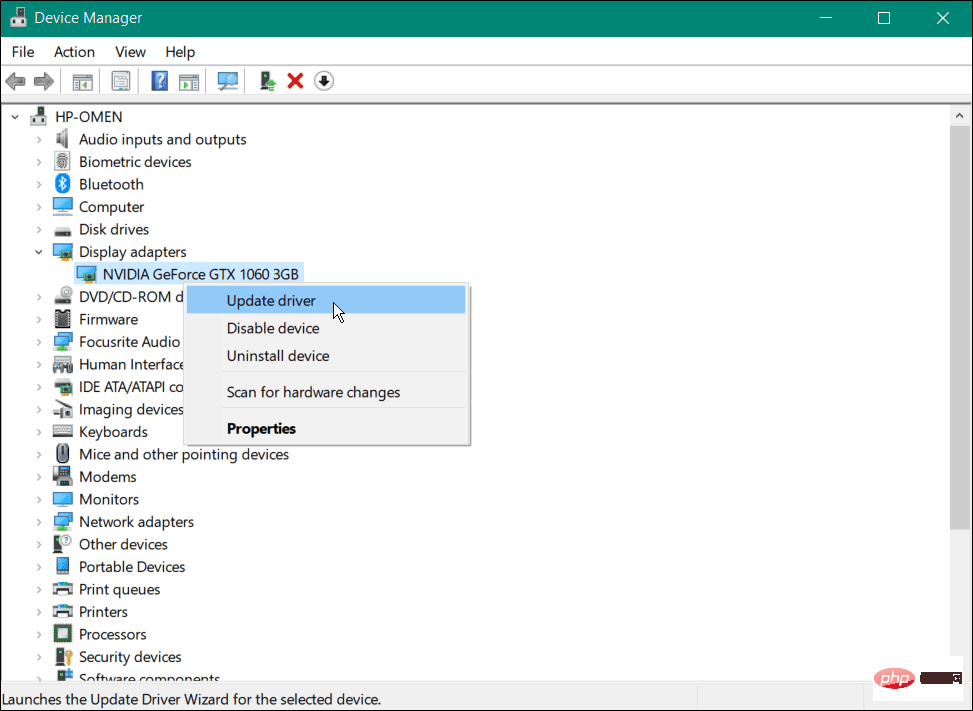
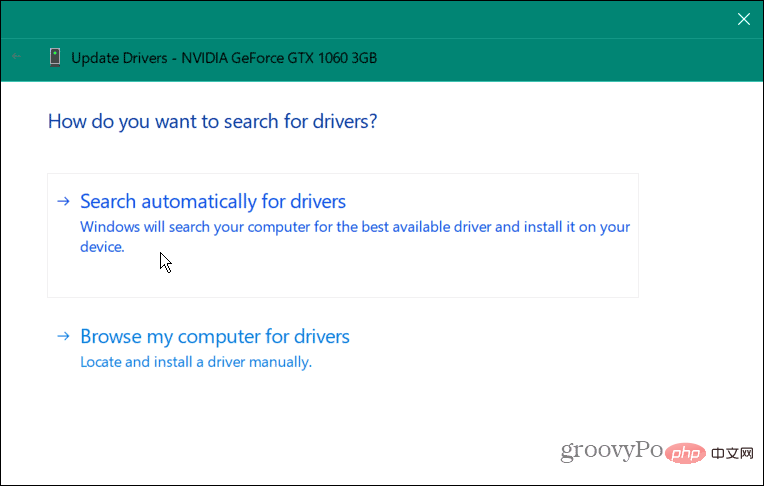
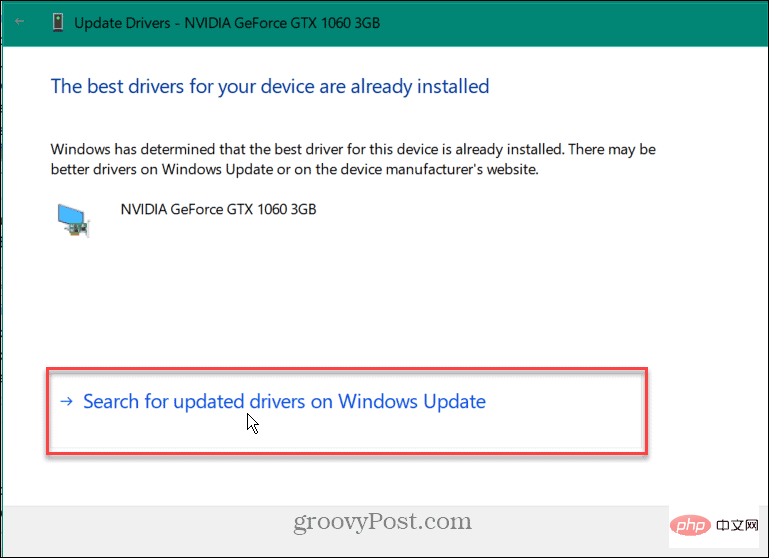
Il convient également de noter que si Windows ne trouve pas de pilote pour votre appareil, vous pouvez toujours installer manuellement un pilote mis à jour.
Une autre étape que vous pouvez essayer consiste à désactiver l'appareil qui donne l'erreur et à le réactiver. Vous pouvez le faire directement depuis le Gestionnaire de périphériques.
Pour réactiver un appareil sous Windows :
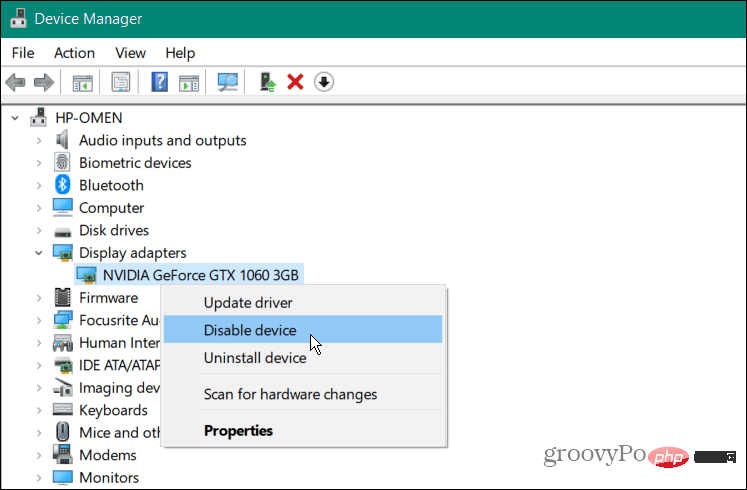
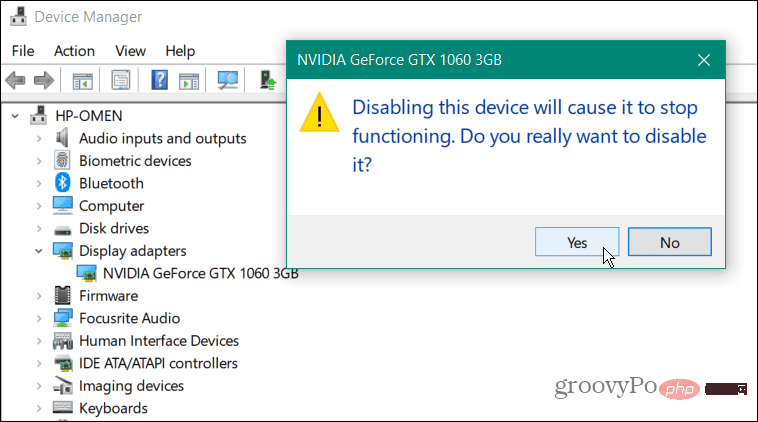
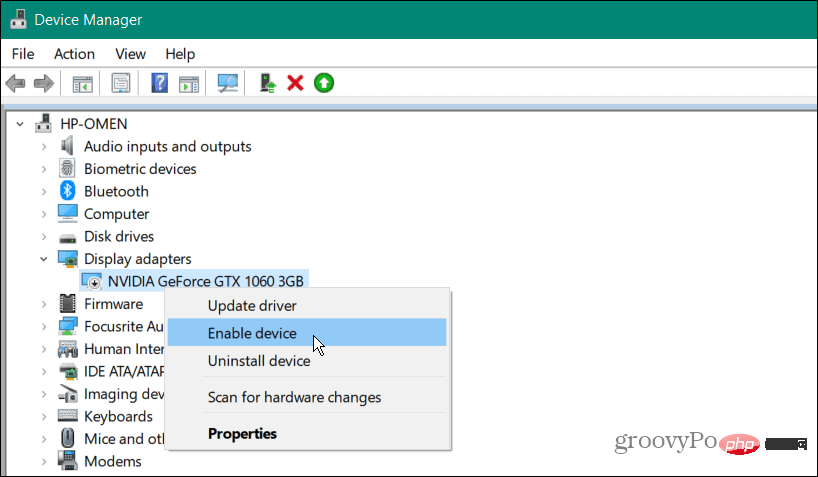
Vous pouvez corriger le code 43 sous Windows en réactivant le périphérique problématique. Assurez-vous de n'utiliser cette étape que si la mise à jour du pilote ne fonctionne pas.
Windows vérifiera et installera automatiquement les pilotes système en arrière-plan. Cependant, cela ne fait pas de mal de vérifier manuellement. Ainsi, par exemple, un pilote de Microsoft peut résoudre un problème matériel en attendant que vous l'installiez.
Pour vérifier les dernières mises à jour Windows :
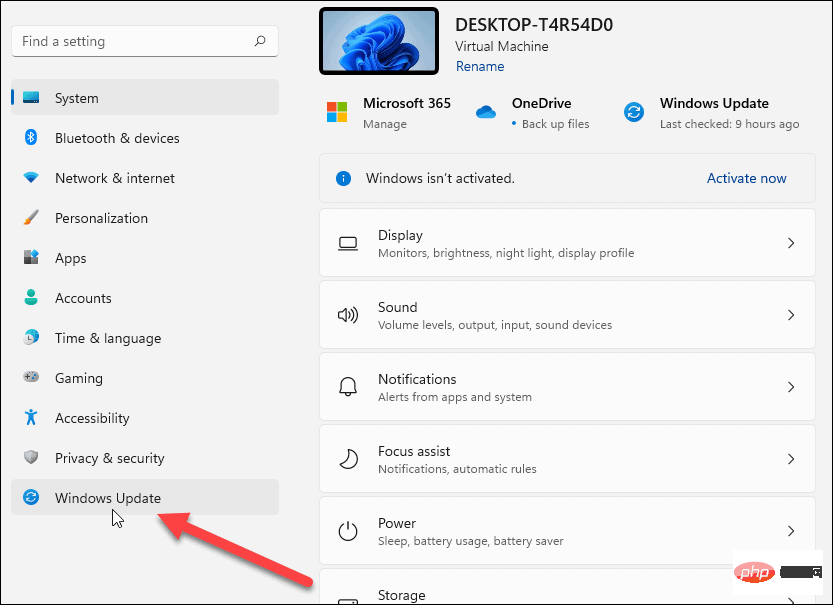
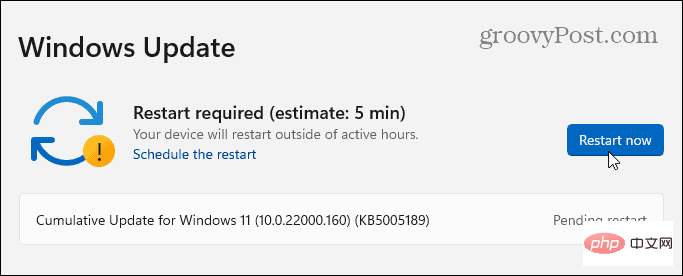
Si vous suivez les étapes ci-dessus, vous devriez faire fonctionner votre système normalement si vous voyez une erreur Code 43 sous Windows. Si tout le reste échoue, vous pouvez toujours essayer la restauration du système. D'autres efforts de dernière chance incluraient la restauration à partir d'une sauvegarde d'image système, en supposant que vous ayez créé une image système complète.
Ce qui précède est le contenu détaillé de. pour plus d'informations, suivez d'autres articles connexes sur le site Web de PHP en chinois!
 L'ordinateur est infecté et ne peut pas être allumé
L'ordinateur est infecté et ne peut pas être allumé
 Comment empêcher l'ordinateur d'installer automatiquement le logiciel
Comment empêcher l'ordinateur d'installer automatiquement le logiciel
 Résumé des touches de raccourci informatiques couramment utilisées
Résumé des touches de raccourci informatiques couramment utilisées
 Écran gelé de l'ordinateur bloqué
Écran gelé de l'ordinateur bloqué
 Comment mesurer la vitesse du réseau sur un ordinateur
Comment mesurer la vitesse du réseau sur un ordinateur
 Comment configurer l'ordinateur pour qu'il se connecte automatiquement au WiFi
Comment configurer l'ordinateur pour qu'il se connecte automatiquement au WiFi
 Page d'erreur 404 de l'ordinateur
Page d'erreur 404 de l'ordinateur
 Comment configurer la mémoire virtuelle de l'ordinateur
Comment configurer la mémoire virtuelle de l'ordinateur